Obnovte ztracená / smazaná data z počítače, pevného disku, jednotky flash, paměťové karty, digitálního fotoaparátu a dalších.
Jak snadno obnovit vysypaný koš na Macu
 Aktualizováno dne Lisa Ou / 21. června 2023 09:00
Aktualizováno dne Lisa Ou / 21. června 2023 09:00Máte na Macu prázdný odpad? Je to jeden z nejčastějších problémů, které se mohou stát s odpadkovým košem vašeho Macu. Pokud k tomu dojde, v Mac Docku uvidíte odpadkový koš bez zmačkaných papírů.
Všichni víme, že odpadkový koš obsahuje smazané soubory na Macu, včetně těch nejnovějších. Můžete jej použít k obnovení smazaných souborů. Ale pokud jej vidíte prázdný, je to alarmující, zvláště pokud jste omylem smazali některé soubory. Pokud ano, existuje způsob, jak obnovit vyprázdněný koš na Macu? Ano! A připravili jsme 3 snadné způsoby, jak vám s vaším problémem pomoci. Přejděte prosím dolů, abyste je poznali.
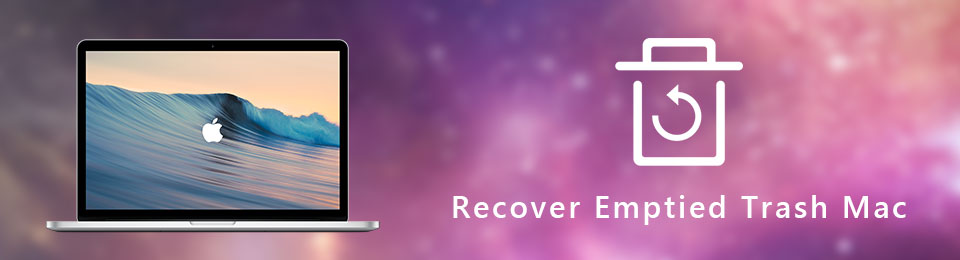

Seznam příruček
Část 1. Obnovení vysypaného koše na Macu pomocí Time Machine
Pokud jste se setkali s vyprázdněním koše na Macu, použijte vestavěný zálohovací nástroj Macu k obnovení ztracených nebo smazaných souborů, nazývaný Time Machine. Tato funkce je navržena jako záložní řešení pro Mac. Než však bude moci automaticky zálohovat vaše data na Macu, musíte Time Machine aktivovat. Pokud ne, nebude zálohovat vaše soubory a nebude moci obnovit žádná data z vašeho Macu.
Zajímá vás, jak používat Time Machine? Projděte si výukový program níže z celého srdce a objevte jeho proces. Jděte dál.
Krok 1Spusťte prosím Time Machine na vašem Macu. Chcete-li to provést, vyhledejte jej ve složce Aplikace. Můžete jej také spustit vyhledáním na Mac Spotlight. Stačí do vyhledávacího pole napsat Time Machine a kliknout na Time Machine tlačítko otevřete.
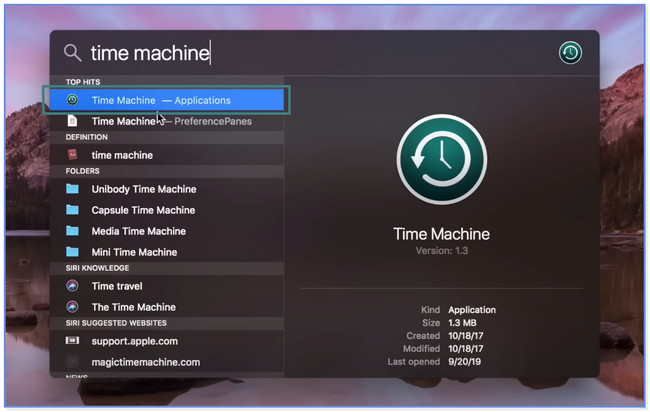
Krok 2Uvidíte hlavní rozhraní Time Machine. Použijte Up a Šipka dolů ikony na pravé straně vestavěné funkce zálohování pro vyhledání ztracených nebo smazaných souborů. Kliknutím na ně a stisknutím tlačítka můžete zobrazit náhled souborů nebo jakýchkoli dat space Lištová klávesa na klávesnici.
Krok 3Vyberte prosím data, která chcete obnovit. Ujistěte se, že jste vybrali všechny. Klikněte na Zotavit se poté tlačítko dole. Později uvidíte ztracená data v jejich původním umístění, než byla smazána nebo ztracena.
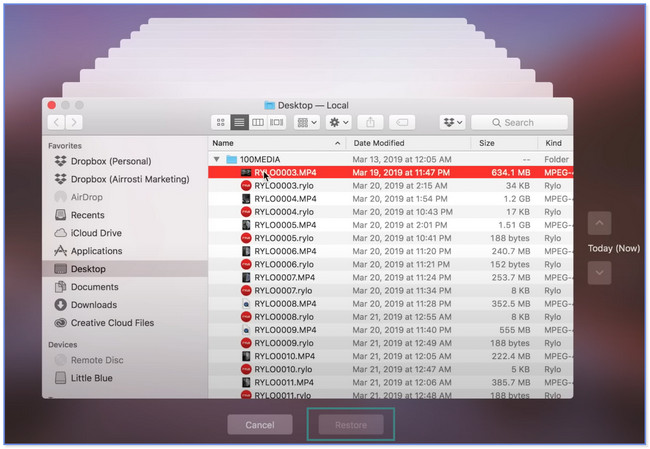
Zapomněli jste aktivovat Time Machine, než jste smazali nebo ztratili své soubory? Pro obnovu prázdného koše na Macu můžete použít nástroj třetí strany! Viz níže.
Část 2. Obnovte vysypaný koš na Macu pomocí FoneLab Mac Data Retriever
Získejte FoneLab Mac Data Retriever pro nejrychlejší proces obnovy prázdného koše na Macu. Jeho funkce filtru vám může pomoci okamžitě najít ztracené nebo smazané soubory. Vyžaduje pouze, abyste vložili přesné datum vytvoření souborů. Jednou z výhod tohoto nástroje je, že nezničí ani nezmění původní data, která jste ztratili nebo odstranili. Také vám umožňuje zobrazit náhled souborů před jejich načtením. Kromě toho vám může pomoci zotavit se z různých zařízení. Zahrnuje flash disk, počítač, pevný disk a další.
FoneLab Data Retriever - obnovení ztracených / vymazaných dat z počítače, pevného disku, flash disku, paměťové karty, digitálního fotoaparátu a dalších zařízení.
- Snadno obnovujte fotografie, videa, dokumenty a další data.
- Náhled dat před zotavením.
Chcete výukový program o tomto softwaru? Podívejte se a napodobte níže uvedené kroky.
Krok 1Stáhněte si FoneLab Mac Data Retriever kliknutím na Stažení zdarma knoflík. Přetáhněte stažený soubor pro obnovu do Složka aplikace k nastavení nástroje. Spusťte jej poté.
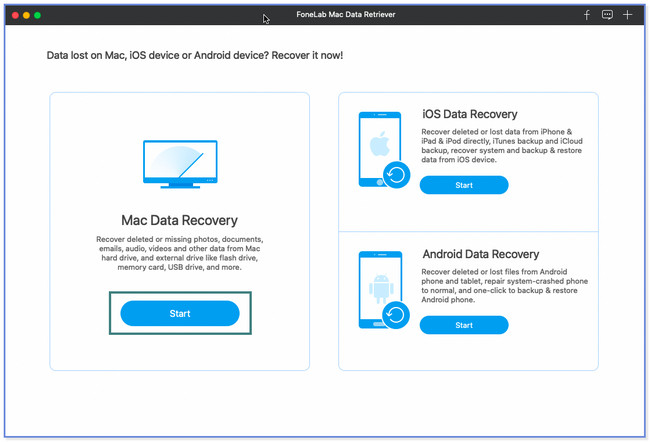
Krok 2klikněte Home pod Obnova dat Mac sekce. V horní části vyberte data, která chcete načíst. Poté klikněte na Odpadkový koš dole a klikněte na tlačítko Skenovat.
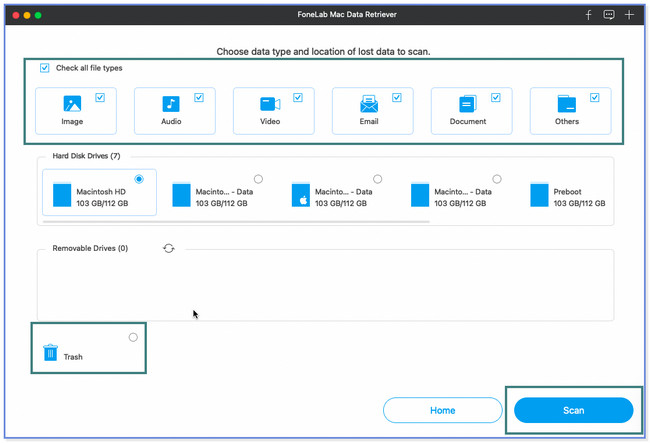
Krok 3Výsledky se zobrazí na levé straně. Vyber Filtr Pokud znáte datum vytvoření ztracených nebo smazaných souborů. Klikněte Podat žádost tlačítko poté.
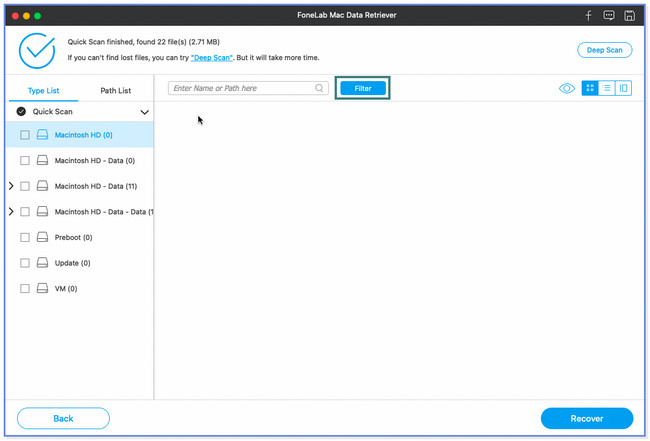
Krok 4Vyberte soubory, které chcete obnovit. Klikněte na Zotavit se tlačítko poté.
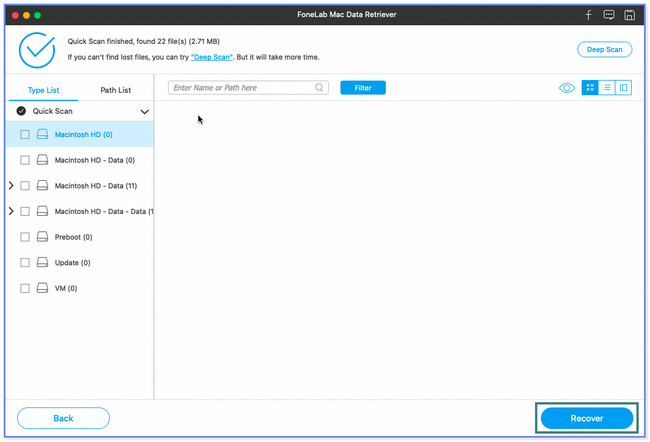
Kromě FoneLab Mac Data Retriever můžete také použít iCloud k obnovení vyprázdněného koše na vašem Macu. Nemůžete jej však použít, pokud zapomenete pomocí něj zálohovat soubory. Chcete se naučit proces? Posunout dolů.
FoneLab Data Retriever - obnovení ztracených / vymazaných dat z počítače, pevného disku, flash disku, paměťové karty, digitálního fotoaparátu a dalších zařízení.
- Snadno obnovujte fotografie, videa, dokumenty a další data.
- Náhled dat před zotavením.
Část 3. Obnovení vysypaného koše na Macu ze zálohy iCloud
Může vám záloha iCloud pomoci naučit se, jak obnovit smazaný koš na Macu? Určitě ano! iCloud má nedávno smazanou složku, která může obnovit vaše smazané soubory. Stačí navštívit jeho oficiální web a přihlásit se k účtu, který jste použili pro proces zálohování.
Ujistěte se, že toto cloudové úložiště používáte k zálohování souborů. Pokud ne, neexistuje způsob, jak jej obsluhovat a obnovit smazané soubory. Postupujte nebo napodobujte níže uvedené kroky, abyste poznali proces.
Krok 1Pomocí webového prohlížeče vašeho Macu klikněte na jeho vyhledávací pole. Poté zadejte slovo icloud.com a stiskněte klávesu nebo ikonu Enter na klávesnici. Přihlaste se k účtu iCloud, který používáte k zálohování dat. Zadejte e-mail a heslo. Jakmile uvidíte hlavní rozhraní webu iCloud, klikněte na pohon sekce.
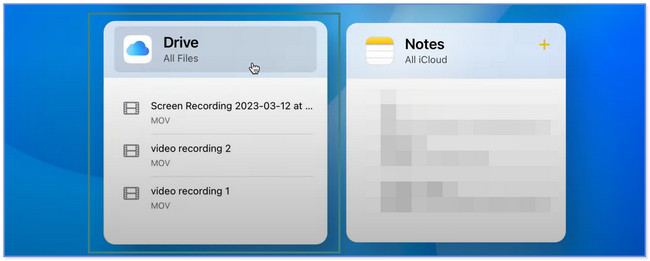
Krok 2Web iCloud vás přesměruje na jinou obrazovku. Vyberte prosím Nedávno byl smazán sekce na levé straně. Naposledy smazané soubory se zobrazí na pravé straně webu. Vyhledejte prosím všechna data, která chcete obnovit.
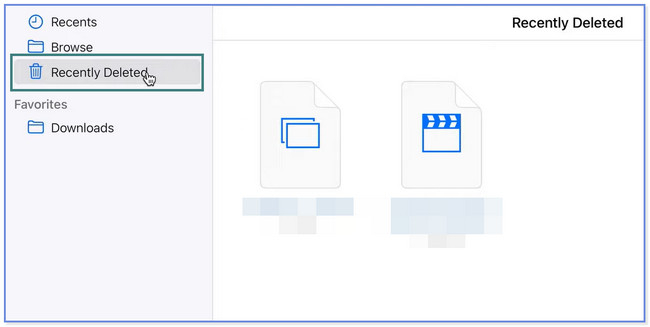
Krok 3Pokud je chcete obnovit všechny, vyberte Obnovit vše tlačítko nahoře. Pokud ale budete filtrovat pouze data, která obnovíte, zaškrtněte je a klikněte na Zotavit se tlačítko poté. Později uvidíte soubory v jejich původní složce cesty.
Poznámka: Buďte opatrní při klikání na tlačítka. Nesprávná akce může vést k trvalému smazání vašich souborů.
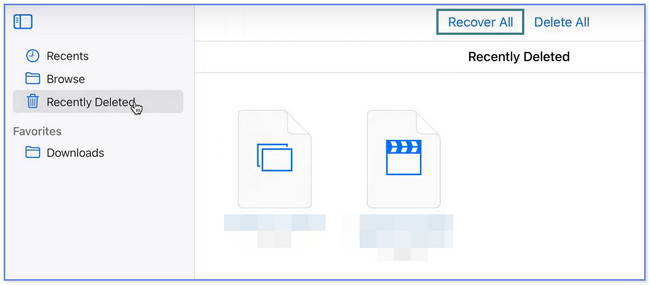
Část 4. Časté dotazy o tom, jak obnovit vysypaný koš na Macu
1. Jak vyprázdnit odpadkový koš na Macu?
Existují 2 způsoby, jak vyprázdnit odpadkový koš na Macu. Najděte ikonu koše na Dok a poklepáním na něj jej spusťte v počítači. Poté klikněte na Nastavení ikona nahoře. Vyber Empty Trash knoflík. Případně můžete kliknout pravým tlačítkem myši na Odpadkový koš na Dok. Klikněte prosím na Empty Trash .
2. Jak vynutíte vyprázdnění koše na terminálu Mac?
Stačí pouze spustit terminál vašeho Macu. Můžete použít Spotlight Vyhledávací nástroj a zadejte Utility. Vyber terminál poté. Zadejte prosím su rm slovo a stiskněte space klávesu na klávesnici. Otevři Odpadkový koš. Přetáhněte soubory z něj do terminál. zmáčkni Návrat knoflík. Počítač vás požádá o heslo. Zadejte jej pro potvrzení a stiskněte Návrat znovu tlačítko. Dalším stisknutím tlačítka vynutíte vyprázdnění koše.
Sdíleli jsme 3 metody, které vám pomohou naučit se, jak obnovit vysypaný koš na Macu. Mezi všemi FoneLab Mac Data Retriever je nejúčinnější. Dokáže obnovit soubory se zálohami nebo bez nich. Kromě toho má funkci hlubokého skenování, která vám může poskytnout více výsledků pro vaše smazané nebo ztracené soubory. Stáhněte si software a prozkoumejte více jeho funkcí.
FoneLab Data Retriever - obnovení ztracených / vymazaných dat z počítače, pevného disku, flash disku, paměťové karty, digitálního fotoaparátu a dalších zařízení.
- Snadno obnovujte fotografie, videa, dokumenty a další data.
- Náhled dat před zotavením.
Níže je pro referenci videonávod.


